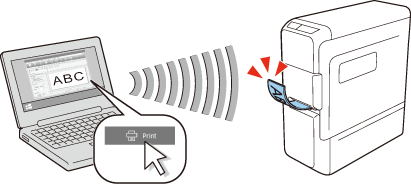Einführung zu Ihrem LABELWORKS-Drucker
Den Drucker einrichten
Den Etikettendrucker mit Ihrem Mobilgerät verwenden
Den Drucker mit Ihrem Windows®-Computer verwenden
Ihre Etiketten anbringen
Den Drucker reinigen
Problemlösungen
Technische Daten
Hinweise
Oben > Den Drucker mit Ihrem Windows®-Computer verwenden > Den Label Editor installieren und den Drucker mit Ihrem Windows-Computer verbinden
Den Label Editor installieren und den Drucker mit Ihrem Windows-Computer verbinden
 Hinweis HinweisUm Anleitungen zu erhalten, wie Sie Bluetooth an Ihrem Computer einschalten, schlagen Sie in der Dokumentation des Computers nach. |
-
Doppelklicken Sie auf die Datei „SetUp.exe“.
-
Wenn sich der Installationsbildschirm öffnet, klicken Sie auf Anwendung und Treiber installieren.
-
Befolgen Sie die auf dem Bildschirm angezeigten Anweisungen, um den Label Editor zu installieren.
-
Wenn der Installationsbildschirm für den Druckertreiber erscheint, wählen Sie „LW-C410“ und klicken Sie auf Weiter.
-
Es kann ein wenig dauern, bis der Bildschirm angezeigt wird.
-
Es kann sein, dass er hinter einem anderen Fenster geöffnet wird.
-
Falls sich der Bildschirm nicht automatisch öffnet, starten Sie die Datei „SetUp.exe“ erneut. Wählen Sie Ändern und anschließend Nur Treiber installieren.
-
Schalten Sie den Drucker ein. Stellen Sie sicher, dass die
 Bluetooth-Leuchte langsam an und aus geht.
Bluetooth-Leuchte langsam an und aus geht. -
Schalten Sie Bluetooth an Ihrem Computer ein.
-
Wählen Sie Drucker suchen und koppeln auf dem Bildschirm Bluetooth-Verbindung und klicken Sie dann auf Weiter.
-
Wenn der Drucker gefunden wurde und angezeigt wird, wählen Sie ihn aus und klicken Sie auf Weiter.
-
Wenn die Abschlussmeldung erscheint, klicken Sie auf Fertig stellen.
Selbst wenn Ihr Drucker Modell LW-C410PX ist, wählen Sie „LW-C410“.
 Hinweis Hinweis |
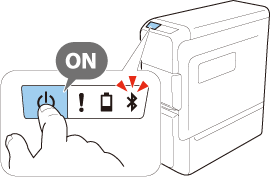
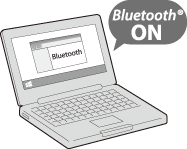
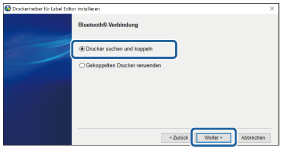
Selbst wenn Ihr Drucker Modell LW-C410PX ist, wählen Sie „LW-C410“.
Der Bluetooth-Druckertreiber wird installiert und der Drucker wird via Bluetooth mit dem Computer verbunden.

Der Installationsprozess ist damit abgeschlossen.
 Hinweis Hinweis
|
Ein Etikett erstellen und drucken
 Hinweis HinweisFür Informationen zur Verwendung der Software, siehe das „Online-Benutzerhandbauch“, das angezeigt wird, wenn Sie in der Software auf [Hilfe] klicken. |
-
Starten Sie die Software und wählen Sie dann „LW-C410“.
-
Führen Sie über die Software den Vorgang Bandzufuhr aus.
-
Führen Sie nach dem Einlegen einer Bandkassette immer eine Bandzufuhr aus.
-
Überprüfen Sie nach dem Einlegen einer Bandkassette in der Software die Bandbreite-Einstellung.
Wenn Sie auf
 klicken, können Sie die Bandbreite der aktuell eingelegten Bandkassette erfahren.
klicken, können Sie die Bandbreite der aktuell eingelegten Bandkassette erfahren. -
Erstellen Sie Etiketten mit der Software und drucken Sie sie.
Selbst wenn Ihr Drucker Modell LW-C410PX ist, wählen Sie „LW-C410“.
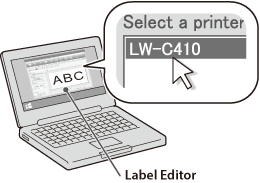
 Hinweis Hinweis |
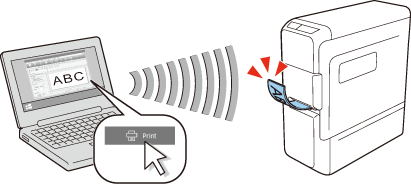
Einführung zu Ihrem LABELWORKS-Drucker
Den Drucker einrichten
Den Etikettendrucker mit Ihrem Mobilgerät verwenden
Den Drucker mit Ihrem Windows®-Computer verwenden
Ihre Etiketten anbringen
Den Drucker reinigen
Problemlösungen
Technische Daten
Hinweise
Oben > Den Drucker mit Ihrem Windows®-Computer verwenden > Den Label Editor installieren und den Drucker mit Ihrem Windows-Computer verbinden
Den Label Editor installieren und den Drucker mit Ihrem Windows-Computer verbinden
 Hinweis HinweisUm Anleitungen zu erhalten, wie Sie Bluetooth an Ihrem Computer einschalten, schlagen Sie in der Dokumentation des Computers nach. |
-
Doppelklicken Sie auf die Datei „SetUp.exe“.
-
Wenn sich der Installationsbildschirm öffnet, klicken Sie auf Anwendung und Treiber installieren.
-
Befolgen Sie die auf dem Bildschirm angezeigten Anweisungen, um den Label Editor zu installieren.
-
Wenn der Installationsbildschirm für den Druckertreiber erscheint, wählen Sie „LW-C410“ und klicken Sie auf Weiter.
-
Es kann ein wenig dauern, bis der Bildschirm angezeigt wird.
-
Es kann sein, dass er hinter einem anderen Fenster geöffnet wird.
-
Falls sich der Bildschirm nicht automatisch öffnet, starten Sie die Datei „SetUp.exe“ erneut. Wählen Sie Ändern und anschließend Nur Treiber installieren.
-
Schalten Sie den Drucker ein. Stellen Sie sicher, dass die
 Bluetooth-Leuchte langsam an und aus geht.
Bluetooth-Leuchte langsam an und aus geht. -
Schalten Sie Bluetooth an Ihrem Computer ein.
-
Wählen Sie Drucker suchen und koppeln auf dem Bildschirm Bluetooth-Verbindung und klicken Sie dann auf Weiter.
-
Wenn der Drucker gefunden wurde und angezeigt wird, wählen Sie ihn aus und klicken Sie auf Weiter.
-
Wenn die Abschlussmeldung erscheint, klicken Sie auf Fertig stellen.
Selbst wenn Ihr Drucker Modell LW-C410PX ist, wählen Sie „LW-C410“.
 Hinweis Hinweis |
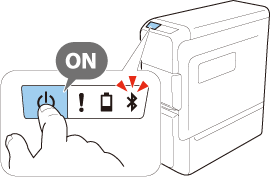
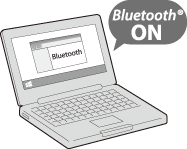
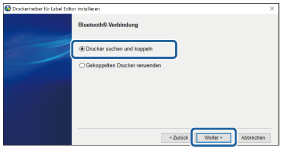
Selbst wenn Ihr Drucker Modell LW-C410PX ist, wählen Sie „LW-C410“.
Der Bluetooth-Druckertreiber wird installiert und der Drucker wird via Bluetooth mit dem Computer verbunden.

Der Installationsprozess ist damit abgeschlossen.
 Hinweis Hinweis
|
Ein Etikett erstellen und drucken
 Hinweis HinweisFür Informationen zur Verwendung der Software, siehe das „Online-Benutzerhandbauch“, das angezeigt wird, wenn Sie in der Software auf [Hilfe] klicken. |
-
Starten Sie die Software und wählen Sie dann „LW-C410“.
-
Führen Sie über die Software den Vorgang Bandzufuhr aus.
-
Führen Sie nach dem Einlegen einer Bandkassette immer eine Bandzufuhr aus.
-
Überprüfen Sie nach dem Einlegen einer Bandkassette in der Software die Bandbreite-Einstellung.
Wenn Sie auf
 klicken, können Sie die Bandbreite der aktuell eingelegten Bandkassette erfahren.
klicken, können Sie die Bandbreite der aktuell eingelegten Bandkassette erfahren. -
Erstellen Sie Etiketten mit der Software und drucken Sie sie.
Selbst wenn Ihr Drucker Modell LW-C410PX ist, wählen Sie „LW-C410“.
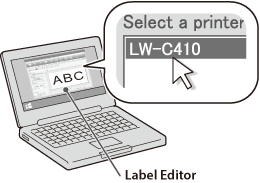
 Hinweis Hinweis |